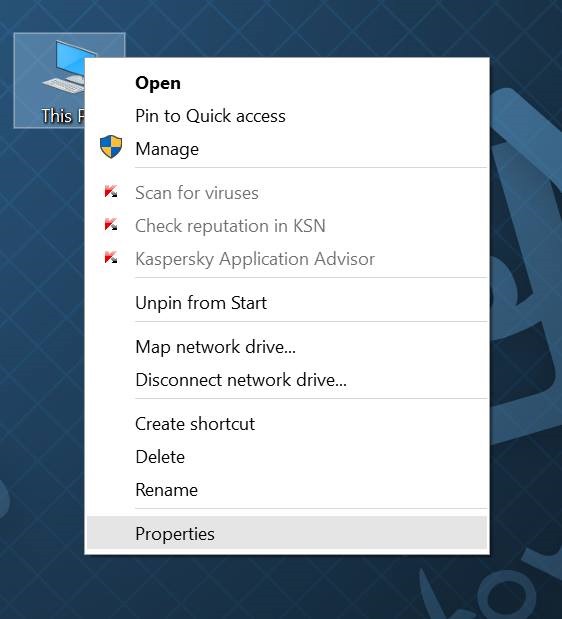eller slå føreren mulighed for automatisk opdatering af vinduer 10 10, vinduer, automatisk opdatering en masse ting og forsøger at gøre pc vedligeholdelse lidt lettere for dig.ved misligholdelse, vinduer, 10 er konfigureret til at downloade opdateringer til automatisk og installere styresystemet, anordning, chauffører og apps installeret fra butikken.,, i en nøddeskal på vinduer 10 pc, du behøver ikke at bruge din dyrebare tid for førerens opdateringer.- 10, tager sig af dem.alt, du behøver at manuelt ajourføring er stationære applikationer, som du installeret på nettet for at holde din windows - styresystem i god form, og det er altid en god ide at få ajourførte anordning, chauffører, til tider, vil du måske at forhindre vinduer 10 fra automatisk at downloade og installering af den seneste udgave af anordning chauffører.for eksempel, når man ved, at en nyere version af hardware chauffør er fuld, er spørgsmål, vil du måske få vinduer 10 for at stoppe automatisk ajourføring anordning chauffører., heldigvis vinduer 10 er en let måde at muliggøre eller frakoble automatisk fører opdateringer, og du behøver ikke at gå til tredjemands værker til at vende om, eller af automatisk anordning chauffør opdateringer.,,,, i denne vejledning, vi vil vise dig, hvordan at forhindre vinduer fra automatisk at downloade og ajourføring af 10 anordning chauffører.,, metode 1 – slukke automatisk anordning driver anlæg, metode 2 – slukke automatisk anordning, driver anlæg ved hjælp af registret,,,,, slukke automatisk metode 1 anordning chauffør opdatering af vinduer, 10, 1. trin:, højre klik på denne pc ikon for desktopcomputere og click egenskaber til at åbne system egenskaber vindue.alternativt kan du right-click på denne pc ikon i navigation rude af fil explorer (vinduer explorer) og klik egenskaber til at åbne system egenskaber vindue.,,,,,,,,,,, trin 2: til venstre... klik, avanceret system indstillinger, åbne system egenskaber dialog.,,,,,, trin 3:, skift til hardware regning og klik anlæg, udstyr, 2001.dette vil åbne udstyr installation indstillinger.,,,,,, trin 4:, vælger den anden mulighed titel, nej, lad mig vælge, hvad de skal gøre mulighed.næste, udvælge, aldrig at installere chauffør software fra vinduer opdatering.endelig, klik, undtagen ændringer, knap til at stoppe vinduer 10 fra automatisk ajourføring anordning chauffører.,,,,,, metode 2,,, hvis du af en eller anden grund ikke er i stand til at organisere automatisk fører opdateringer, anvende registret redaktør for jobbet.,, slukke automatisk anordning chauffør ajourføre via registret, trin 1:, -, regedit, start menu søgning kasse eller løbe kommando - kassen og så tryk på enter.klik ja - knappen, når du ser en brugerkonto kontrol bekræftelse omgående at iværksætte register redaktør.,,, trin 2: når topdomæneadministratoren redaktør er iværksat, sejle til følgende centrale:,, hkey_local_machine (software) microsoft. vinduer. currentversion. driversearching,,,,,, trin 3: på den højre side, se punktet ved navn searchorderconfig, double-click på og ændre dens værdi af misligholdelse 1 0 (nul) at slukke automatisk opdatering.,,,,